אף אחד לא אוהב להזין את כל הפרטים האישיים שלו באייפון ובמכשירי iDevices אחרים שוב ושוב. אז אם אתה אחד מאותם משתמשים שממלאים טפסים שונים באופן קבוע, עליך להשתמש במילוי אוטומטי.
תכונה זו שימושית למדי לזכור את כל המידע האישי שלך. אז עכשיו אתה לא צריך להקליד את שמך, דוא"ל, מספר טלפון, פרטי כרטיס אשראי וכן הלאה בכל פעם שאתה ממלא טופס.
תוכן
-
כיצד פועל מילוי אוטומטי?
- ליצירת איש קשר חדש
-
הפעלת מילוי אוטומטי
- כדי לקבל מידע ליצירת קשר עובד
- מודאג לגבי מילוי אוטומטי ופרטיות?
-
מילוי אוטומטי של סיסמאות
- לשמירת מזהים וסיסמאות
-
מילוי אוטומטי של כרטיסי אשראי וכרטיסי חיוב
- כדי לשמור את כרטיס האשראי והחיוב שלך
-
הגן על הטלפון שלך
- ל-Passcode Protect
-
במה שונה מילוי אוטומטי מצרור המפתחות של iCloud?
- כדי להפעיל את מחזיק המפתחות של iCloud
-
סיכום
- פוסטים קשורים:
כיצד פועל מילוי אוטומטי?
כדי להתחיל, בדוק שהפרטים והמידע האישיים שלך נשמרים באייפון, אייפד או מכשירי iDevices אחרים כאיש קשר. אם אין לך כבר את איש הקשר שלך, זה ממש קל ליצור.
ליצירת איש קשר חדש
- פתח את אנשי קשר
- הקש על +
- הוסף את המידע שלך (כתובות, מספרי טלפון, כתובות דוא"ל וכל דבר אחר רלוונטי)
- לחץ על שמור כדי ליצור לעצמך איש קשר חדש
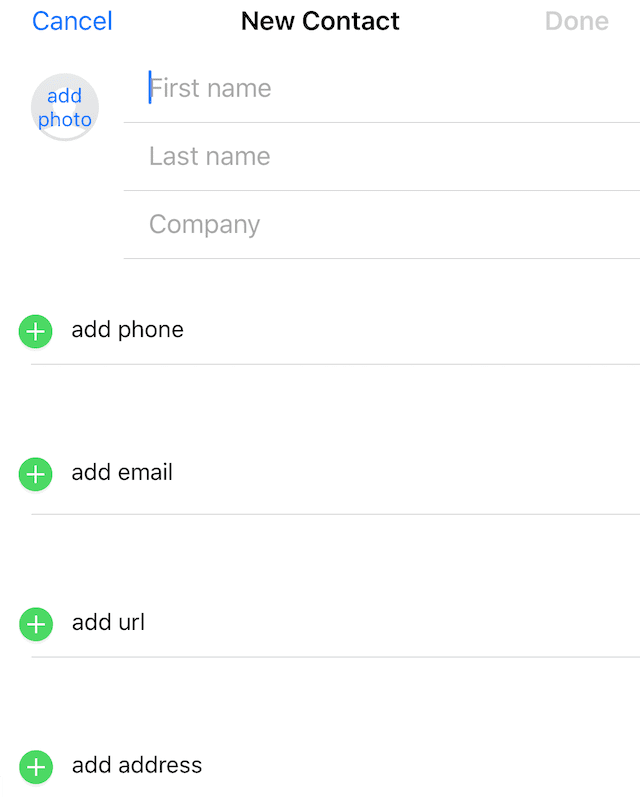
זכור למלא לפחות את השדות החשובים ביותר כמו "שם", "מזהי אימייל" ו"מספרי טלפון". אם אתה בטוח לגבי האבטחה והפרטיות של האייפון שלך, מלא מידע רגיש יותר כמו מספרי כרטיסי אשראי ו מֵידָע. לאחר שתזין את כל הנתונים האלה, הקש על "סיום".
להזכירך, אם כבר שמרת את איש הקשר שלך אבל המידע לא מעודכן, קל לשנות. הקש על "ערוך", ותבצע את כל השינויים הדרושים באיש הקשר שלך. ואז הקש על "סיום". זהו זה!
הפעלת מילוי אוטומטי
תכונה זו פועלת יד ביד עם הדפדפן הקנייני של אפל Safari. אז ברגע שאיש הקשר שלך מוכן, עדכן את הגדרות הספארי שלך כדי שהמילוי האוטומטי יעבוד בשבילך.
כדי לקבל מידע ליצירת קשר עובד
- לך להגדרות
- גלול מטה אל Safari
- בחר "מילוי אוטומטי"
- הפעל את המחוון "השתמש בפרטי איש קשר".
- הקש על "המידע שלי"
- בחר את איש הקשר שלך
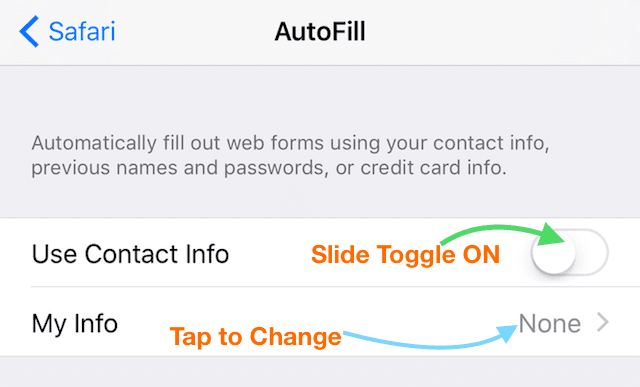
כעת האייפון שלך או מכשיר iDevice אחר יכולים להשתמש בכל המידע המאוחסן ב"המידע שלי". כדי לעבור לאיש קשר אחר, פשוט הקש על "המידע שלי" ועדכן אותו עם איש הקשר החדש.
מודאג לגבי מילוי אוטומטי ופרטיות?
מילוי אוטומטי הוא דרך לחסוך זמן בהקלדת דברים כמו השם, האימייל, הטלפון והכתובת שלך. אמנם אתה יכול לשמור מידע כמו סיסמאות, שמות משתמש וכרטיסי אשראי, אבל אין לך יותר מדי.
כדי להגביל את פרטי המילוי האוטומטי, עבור אל הגדרות > ספארי > מילוי אוטומטי ולבטל שמות וסיסמאות וכרטיסי אשראי.
אנו גם ממליצים להסיר את כל כרטיסי האשראי השמורים.
מילוי אוטומטי של סיסמאות
תכונה נהדרת נוספת היא היכולת של Safari לשמור מזהים וסיסמאות באופן אוטומטי.
לשמירת מזהים וסיסמאות
- לך להגדרות
- גלול מטה אל Safari
- בחר "מילוי אוטומטי"
- הפעל את המחוון "שמות וסיסמא".

מילוי אוטומטי של כרטיסי אשראי וכרטיסי חיוב
עבור פרטי כרטיס האשראי או כרטיס החיוב שלך, יש לך כמה אפשרויות להזין ידנית בכל פעם שאתה ממלא טופס או לשמור את המידע הזה במילוי האוטומטי של האייפון שלך.
כדי לשמור את כרטיס האשראי והחיוב שלך
- לך להגדרות
- גלול מטה אל Safari
- בחר "מילוי אוטומטי"
- הפעל את המחוון "כרטיסי אשראי".
- הקש על כרטיסי אשראי שמורים
- הזן קוד סיסמה לאייפון או Touch ID אם תתבקש
- בחר הוסף כרטיס אשראי
- ישנן שתי אפשרויות.
- הזן את פרטי כרטיס האשראי שלך באופן ידני
- בקש מהאייפון שלך לחלץ את המידע הרלוונטי על ידי צילום הכרטיס
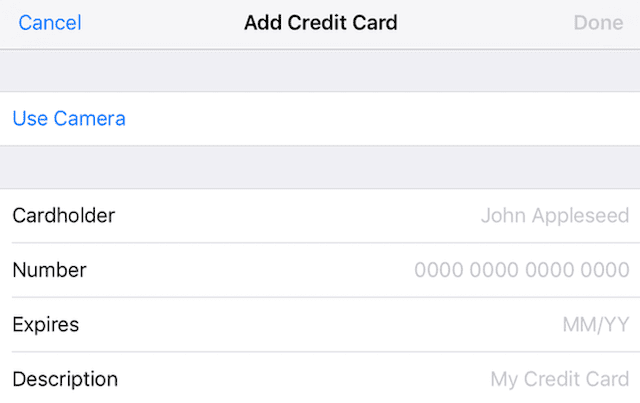
בתור לידיעתך, כרטיסי חיוב מתווספים באותו אופן.
הגן על הטלפון שלך
אם תחליט להשתמש במילוי אוטומטי, עדיף להגן באמצעות סיסמה על האייפון שלך או מכשיר iDevice אחר ללא הגנת סיסמה, לכל מי שיש לו גישה לאייפון שלך יש גם גישה לסודיות שלך נתונים.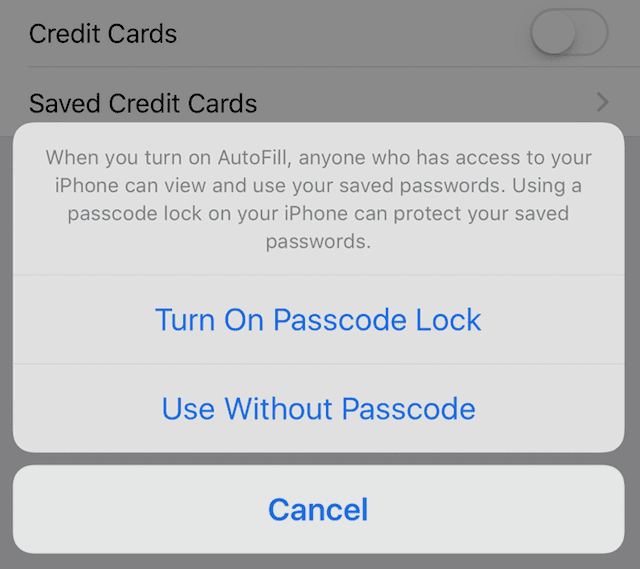
ל-Passcode Protect
- לך להגדרות
- בחר Touch ID וקוד גישה.
- במכשירים ללא Touch ID, עבור אל הגדרות > Face ID (Touch ID) וקוד גישה
- הקש על הפעל את קוד הגישה
- הזן קוד גישה של שש ספרות או מזהה מגע/Face ID שלך.
- או הקש על אפשרויות קוד סיסמה כדי לעבור לקוד מספרי בן ארבע ספרות, קוד מספרי מותאם אישית או קוד אלפאנומרי מותאם אישית
- הזן שוב את קוד הגישה שלך כדי לאשר אותו ולהפעיל אותו
לבדוק המאמר הזה למבט מעמיק קוד סיסמה המגן על ה-iDevice שלך. למי שבאמת דואג אבטחה ופרטיות במכשירי iDevices שלהם, לבדוק המאמר הזה.
במה שונה מילוי אוטומטי מצרור המפתחות של iCloud?
מילוי אוטומטי מאחסן את המידע שלך ב-iDevice הספציפי שלך כאשר הוא מופעל. מחזיק מפתחות iCloud מסנכרן את המידע הזה בין כל מכשירי ה-iDevices וה-Mac(ים) שלך אם הוא מופעל בהגדרות או בהעדפות iCloud. אז מילוי אוטומטי ומחזיק מפתחות iCloud עובדים יד ביד, משתפים מידע ומאחסנים אותו במכשירי ה-iDevice ובמחשבים שלך. אם יש לך יותר ממכשיר iDevice או Mac אחד, זה רעיון מצוין להשתמש במחזיק מפתחות iCloud כדי לשמור על שלך סיסמאות, פרטי קשר ומידע אחר, כך שהוא מסונכרן בין כל המכשירים שלך ו מחשבים.
כדי להפעיל את מחזיק המפתחות של iCloud
- הקש על הגדרות
- בחר iCloud
- בחר מחזיק מפתחות
- הגדר את מחזיק המפתחות של iCloud למצב מופעל
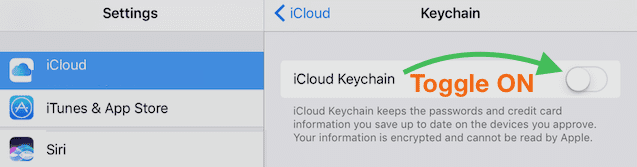
למחשבי מק
- עבור אל העדפות מערכת
- בחר iCloud
- בדוק על מחזיק מפתחות
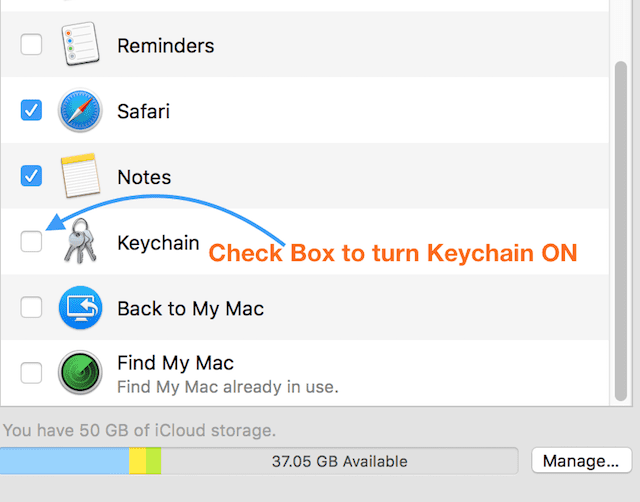
הגדר את מחזיק מפתחות iCloud בכל המכשירים
עליך להגדיר את מחזיק המפתחות של iCloud ל-ON עבור כל מכשירי ה-iDevice ומחשבי ה-Mac שלך. כעת עליך להזין את ה-Apple ID והסיסמה שלך ולאשר את הסנכרון עבור כל שאר מכשירי ה-iDevice ו-macs המחוברים באמצעות אותם Apple ID וסיסמה.
סיכום
מילוי אוטומטי הופך את העבודה עם האייפון או iDevice אחר לקלה ונוחה, במיוחד בעת מילוי פרטי טופס להזמנה מקוונת. כאשר תכונה זו מופעלת, האייפון שלך נכנס לאתרים באופן אוטומטי, ללא צורך בהזנת אישורים. כאשר אתה מבקר באתר שזקוק למידע שלך, השתמש באפשרות שנקראת מילוי אוטומטי.
מילוי אוטומטי שומר וממלא באופן אוטומטי מידע אישי לאתרי אינטרנט. זה פשוט הופך את הגלישה והקניות באינטרנט באייפון, אייפד או מכשיר iDevice אחר שלך לחוויה הרבה יותר קלה ורגועה. השתמש בו וחסוך לעצמך הרבה זמן!

במשך רוב חייה המקצועיים, אמנדה אליזבת (בקיצור ליז) אימנה כל מיני אנשים כיצד להשתמש במדיה ככלי לספר את הסיפורים הייחודיים שלהם. היא יודעת דבר או שניים על ללמד אחרים וליצור מדריכים!
בין לקוחותיה נמנים Edutopia, מרכז הווידאו של סופר, מכון הנתיב השלישי, סוגר, מוזיאון פילדלפיה לאמנות, וה Big Picture Alliance.
אליזבת קיבלה את התואר השני שלה באמנויות יפות ביצירת מדיה מאוניברסיטת טמפל, שם גם לימדה תואר ראשון כחבר סגל נלווה במחלקה לאמנויות קולנוע ומדיה.